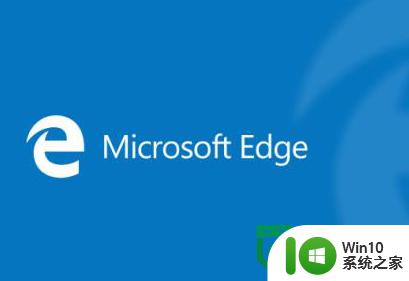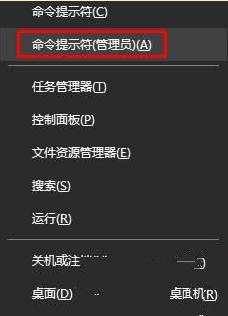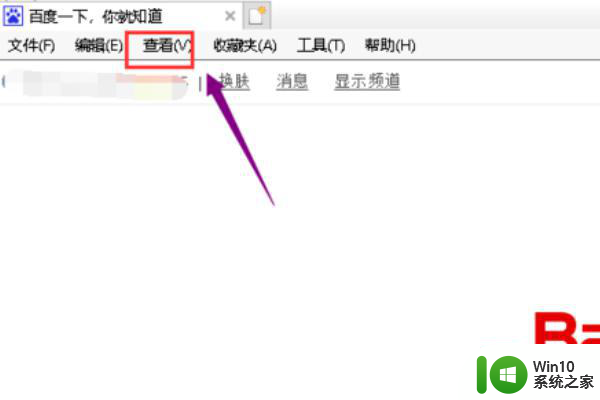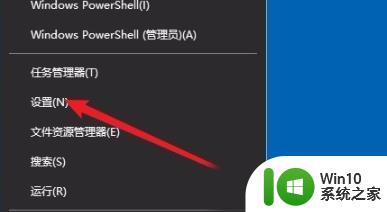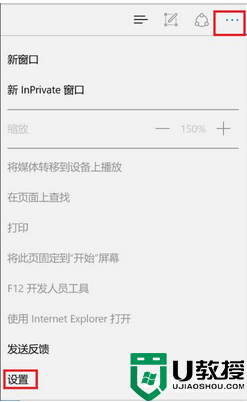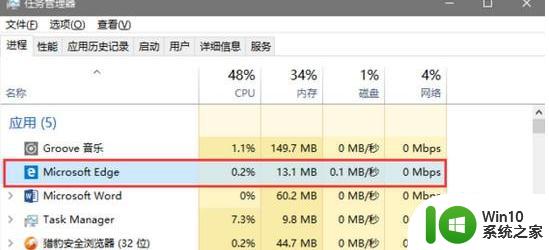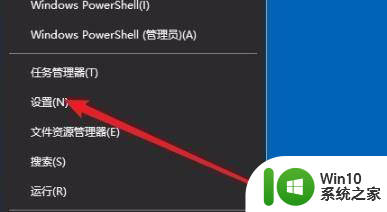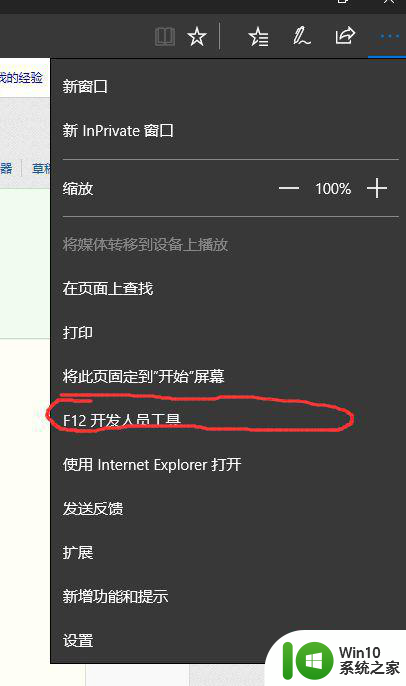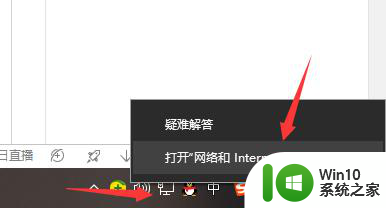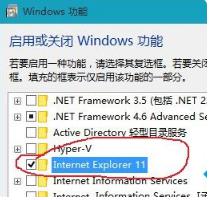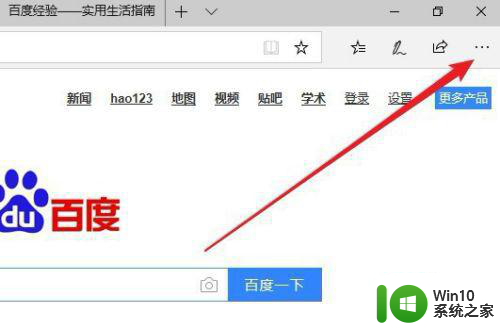windows10系统中的edge浏览器下载的qq浏览器无法显示网页怎么解决 Windows10系统edge浏览器下载的qq浏览器无法显示网页解决方法
在使用Windows10系统中的Edge浏览器下载QQ浏览器后,有些用户发现无法正常显示网页的情况,这可能是由于浏览器设置或网络问题所致。为了解决这一问题,我们可以尝试清除浏览器缓存、重启浏览器、检查网络连接等方法来解决无法显示网页的情况。下面我们将详细介绍如何解决Windows10系统Edge浏览器下载的QQ浏览器无法显示网页的问题。
解决方法:
1、QQ浏览器打开就是空白页,换成其他网址链接打开也是空白,安全软件网络修复显示网络正常。现象如图。
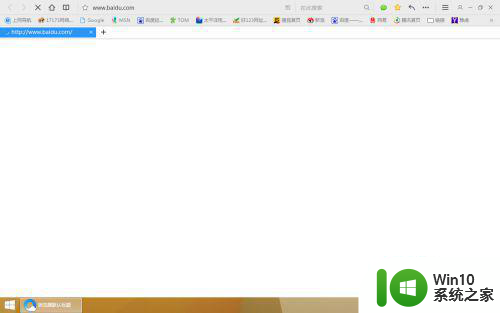
2、那么您的浏览器需要做以下调整。
直接右键点击桌面IE(Internetexplorer)选择“属性”,打开“Internet选项”的设置。
或者从QQ浏览器的设置里打开Internet选项的方法如图。
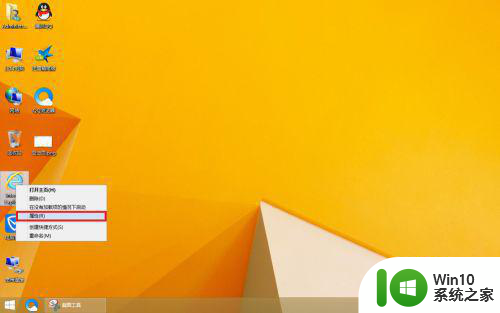
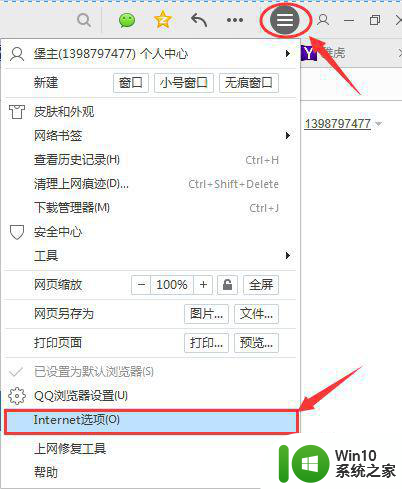
3、在Internet选项里的“高级”选项里,点击“重置”。然后重启电脑。
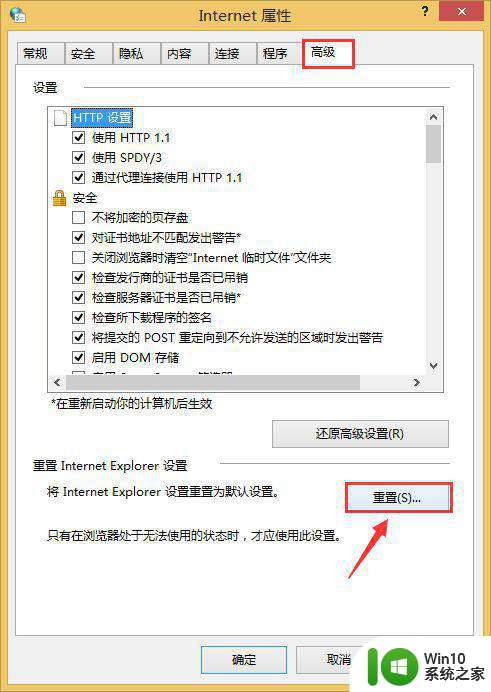
4、重启电脑后浏览器可以正常打开网页,如图。
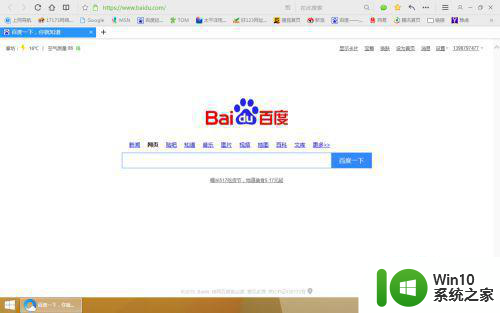
5、如果是QQ浏览器显示“无法连接网络”,但是QQ等软件可以联网。可以启用,QQ浏览器自带的“上网修复工具”修复即可。
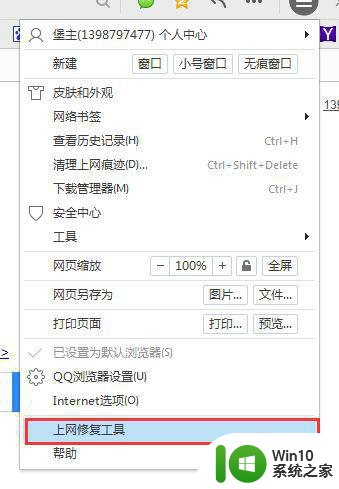
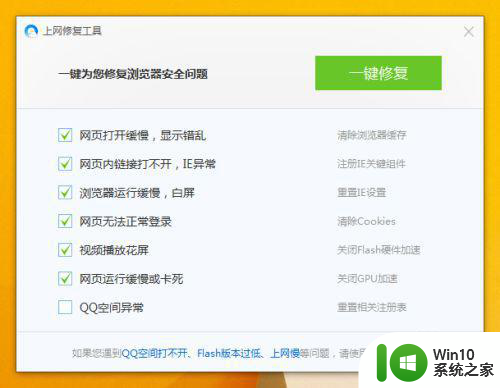
以上就是windows10系统中的edge浏览器下载的qq浏览器无法显示网页怎么解决的全部内容,有遇到这种情况的用户可以按照小编的方法来进行解决,希望能够帮助到大家。